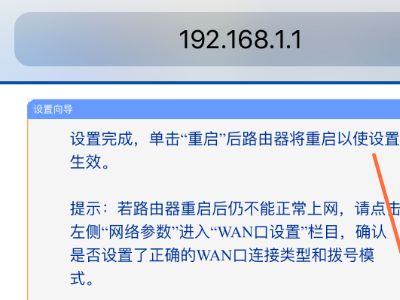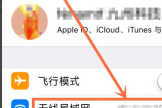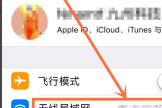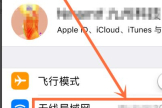用苹果手机怎么设置无线路由器(苹果手机怎么设置无线wifi路由器)
一、用苹果手机怎么设置无线路由器
在手机中打开浏览器,然后输入192.168.1.1,然后打开就可以进入登录页面了,然后输入路由器管理账户与密码,就可以登录了
使用路由器管理账号与密码登陆之后,打开的管理界面,和在电脑中登陆192.168.1.1是一样的。
由于手机屏幕较小,看起来界面偏小,大家可以将手机横屏,这样就看的清楚了
手机登陆192.168.1.1后,就可以对无线路由器进行设置了,包括修改无线密码、改路由器密码就可,操作和电脑登陆192.168.1.1设置方法是一样的。
二、苹果手机怎么设置无线wifi路由器
1、首先进入手机设置,找到无线局域网并打开,选择wifi连接TP-Link_726F网络名。
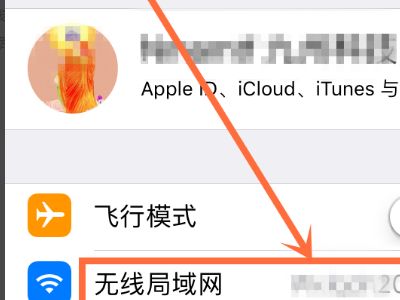
2、新路由器首次连接是不需要密码的,连接成功后,点开感叹号,查看路由器IP地址。
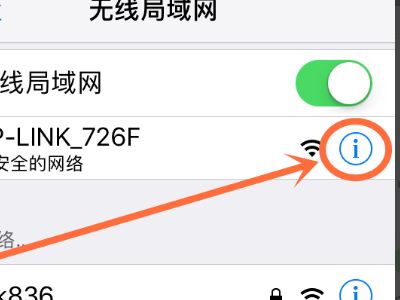
3、打开手机浏览器,在地址栏中输入刚才查看的路由器地址:192.168.1.1并回车。
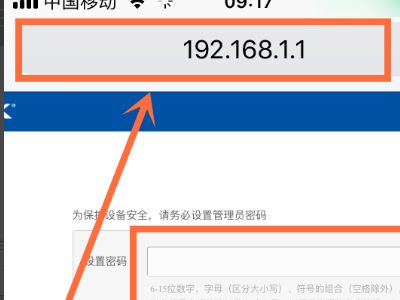
4、首次进入时需要设置路由器管理密码,密码输入完成后,确定登陆到路由器管理界面。
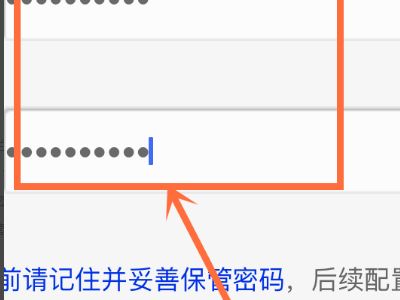
5、进入路由器管理界面后,会弹出设置向导,根据向导点击下一步,选择上网方式,如果网络服务商提供的参数是帐号密码,那么选择ppoe虚拟拨号方式。
这里选择动态。
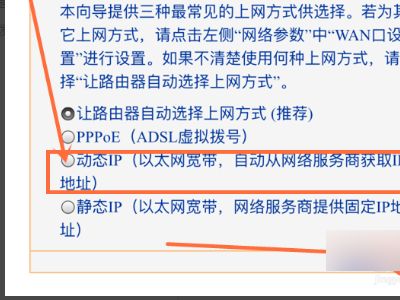
6、接下来选择是否使用双频,选择同时使用2.4及5GHZ两个频道同时使用,根据个人喜爱设置wifi密码。
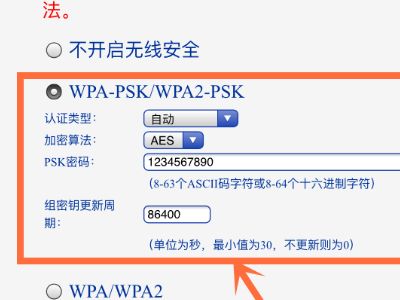
7、所有参数设置完成后,保存,系统提示重启,点击重启后即可正常使用。